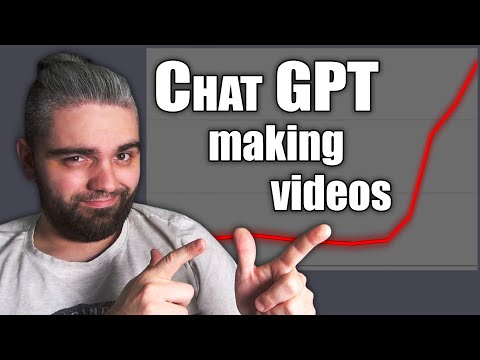Искате ли да можете да увеличавате мащаба, да мащабирате и / или да въртите изображения в уеб страница за по-добро гледане? След това се присъединете към нас, докато разгледаме разширението Zoom Image за Firefox.
Преди
Обикновено, ако искате да направите нещо с изображение, в менюто "Контекстно меню" няма много опции.

Поглед към контекстните менюта
Веднага след като инсталирате разширението, ще намерите две нови записи (с подменюта) в "Контекстно меню" … "Zoom Image & Rotate Image".



Намаляване на изображението в действие
Време е за известно манипулиране на изображението. Решихме да започнем тестовете си с малко бързо увеличаване на изображението и избрахме "150%" като отправна точка.
Забележка 1: Обърнете внимание на информацията за изображението, налична в "лентата на състоянието", във всяка от следните екранни снимки. Информацията ще остане, докато не придвижите курсора на мишката върху връзка към уеб страница.
Забележка 2: Можете също така да "отмените" всички промени, направени в изображенията, чрез освежаване / презареждане на уеб страницата.




Изглежда добре…


Настроики
Опциите са лесни за сортиране и са разделени на три хубави категории. Можете да променяте опциите за показване на "функциите на мишката и индивидуалното мащабиране", "Zoom Context Menu" и "Rotate Context Menu".

заключение
Макар че това разширение може да не е нещо, което бихте използвали на всяка уеб страница, има случаи, в които би могло да бъде много полезно при гледането на "странния ъгъл" или "неправилно оразмерените" изображения.
звена
Изтеглете разширението за увеличаване на изображението (Mozilla Add-ons)
Изтеглете разширението за увеличаване на изображението (начална страница на разширението)